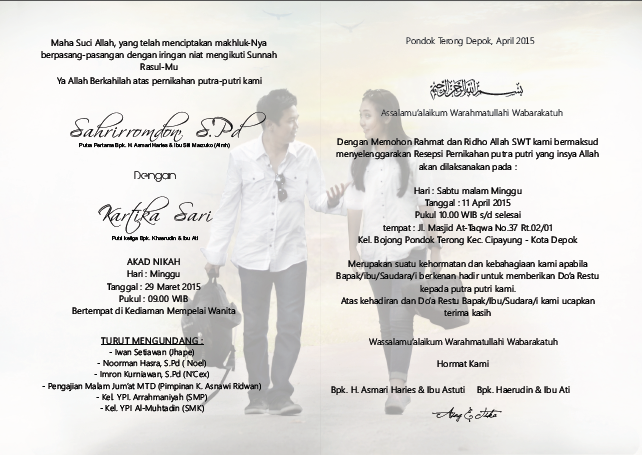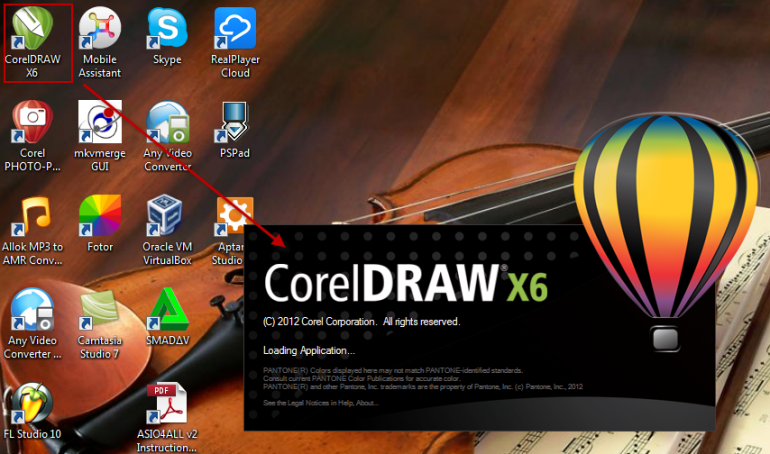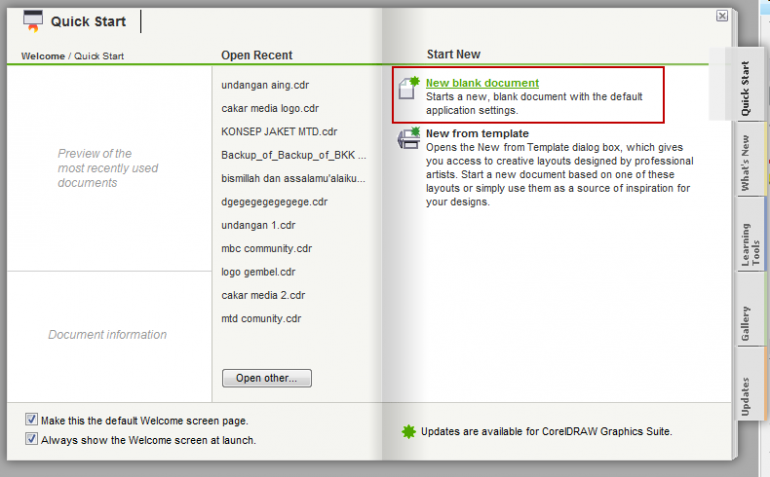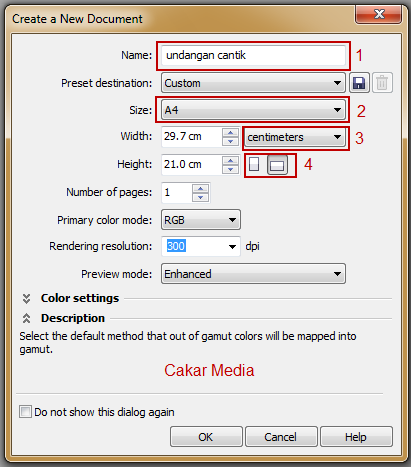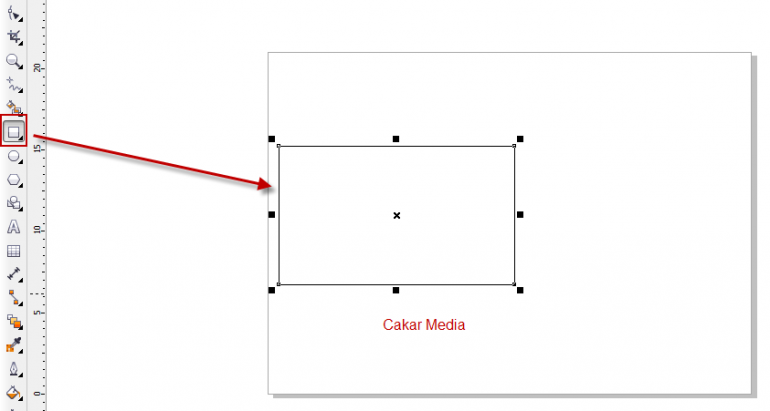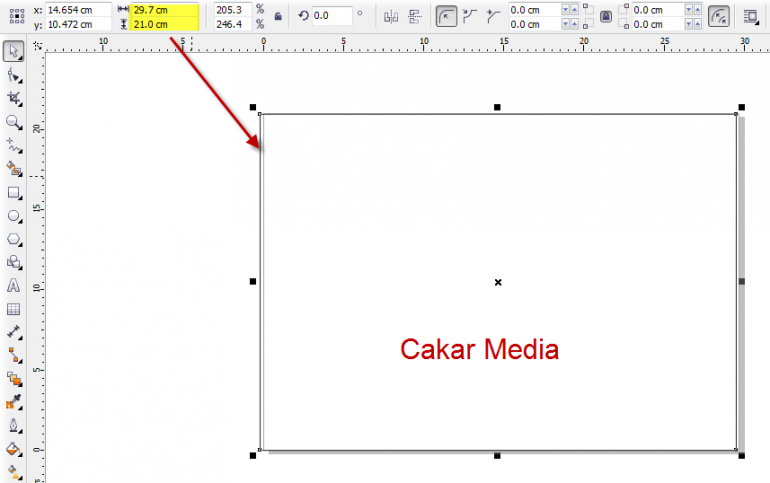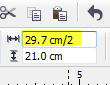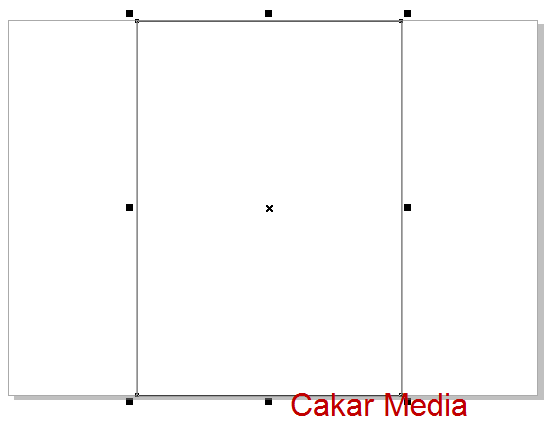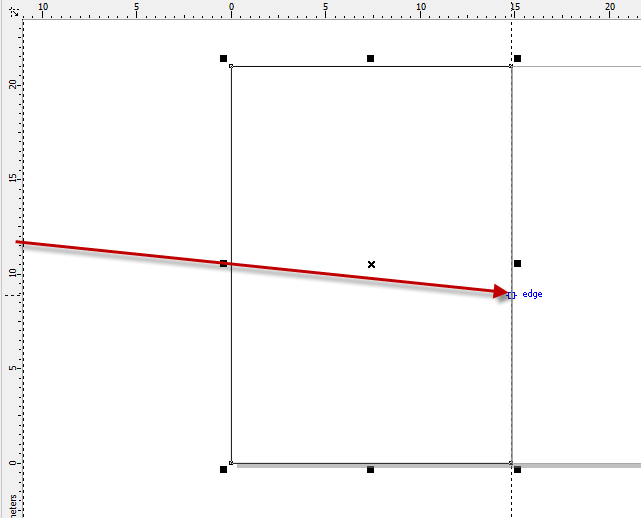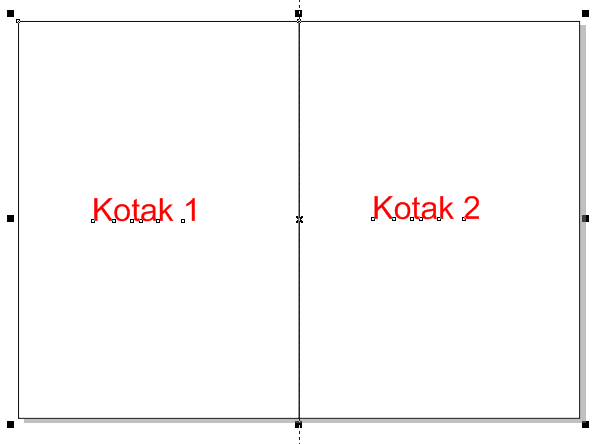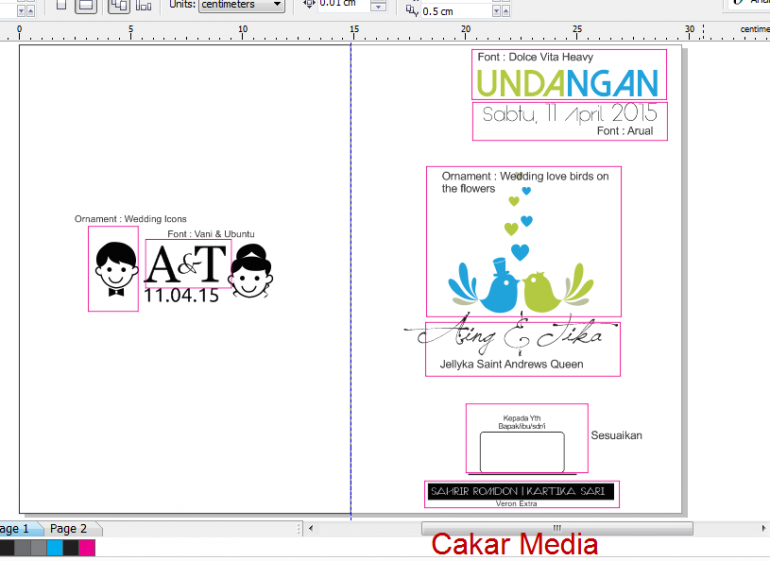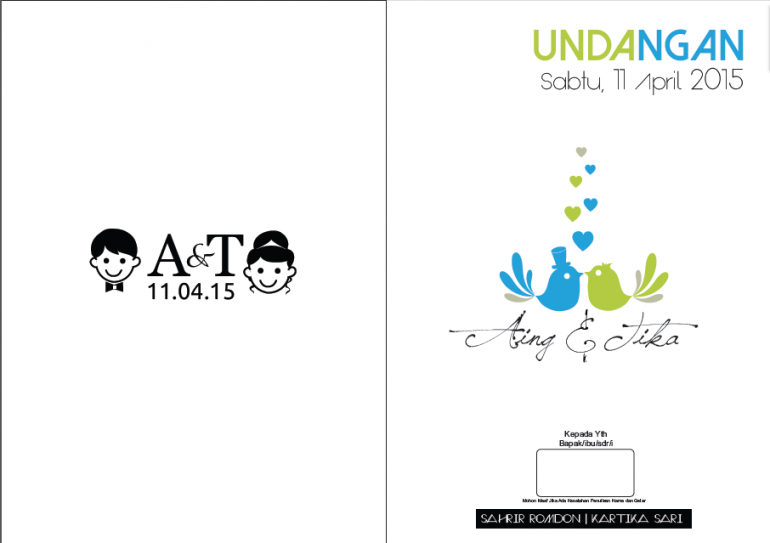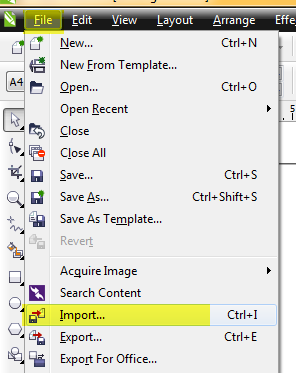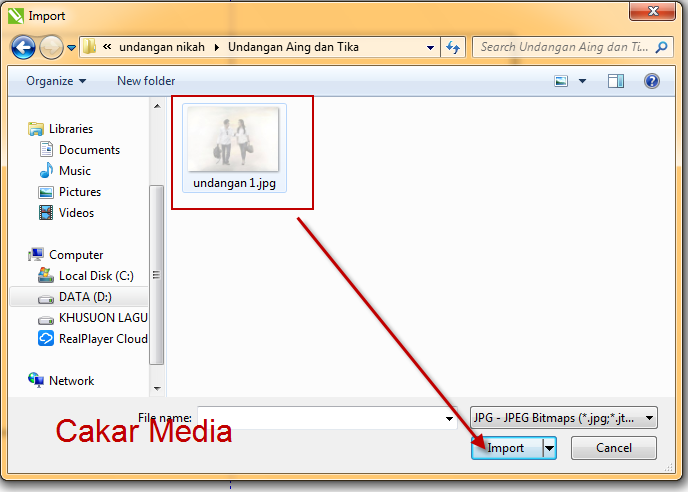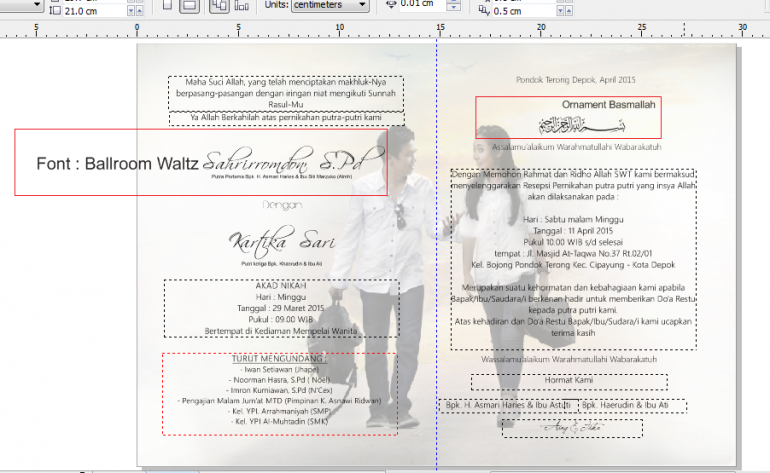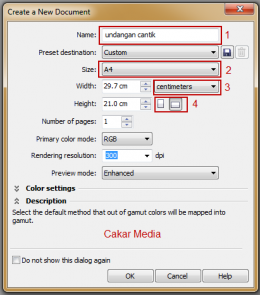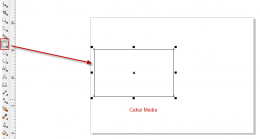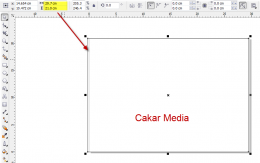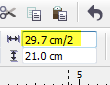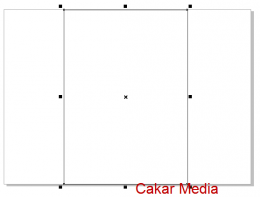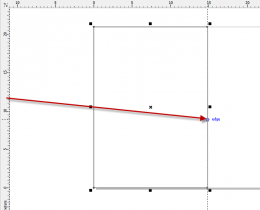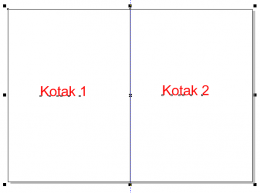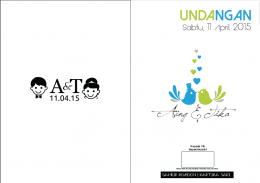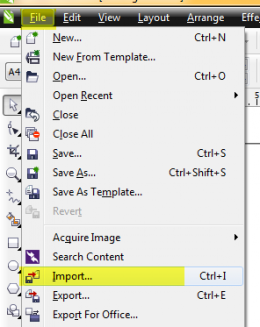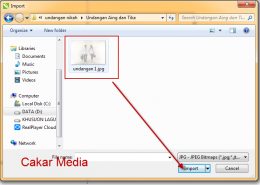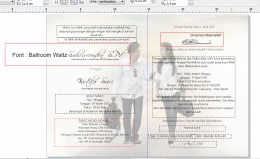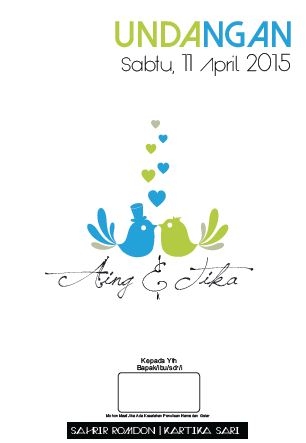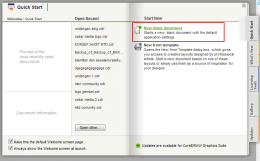[caption id="attachment_365915" align="aligncenter" width="275" caption="Dokumen Pribadi"][/caption] Hallo Selamat Pagi sahabat kompasiana, kali ini saya mau share cara-membuat Undangan Lipat 2 dengan menggunakan program Corel Draw, Ok! Undangan ini adalah undangan resepsi Pernikahan saya yang telah saya design 2 bulan yang lalu Ok langsung saja di lihat screen shot hasil akhir pembuatan Undangan Lipat dua yang menurut saya keren hehee... [caption id="" align="aligncenter" width="514" caption="Dokumen Pribadi"]
[/caption] Untuk membuat Undangan Lipat dua seperti di atas, bahan-bahan yang perlu di persiapkan adalah :
- Komputer/Laptop dengan spesifikasi Baik
- Program Corel Draw versi berapa saja
- Photo Prewedding/ Photo berdua dengan pasangan
- Ornament : Wedding Icon, Wedding love birds on the flowers, Basmallah.
- Font : Dolce Vita Heavy, Jellyka Saint Andrews Queen, Vani, Arial, Veron Extra, Ballroom Waltz, Arual.
Langkah pertama, buka program Corel Draw seperti biasa melalui short cut atau dari Start. [caption id="" align="aligncenter" width="512" caption="Dokumen Pribadi"]
[/caption] Setelah terbuka, pilih New Blank Document, disini saya menggunakan Corel Draw X6, Jika tidak ada Corel Draw X6 anda boleh menggunakan versi berapa saja, hanya tampilan interfacenya saja yang berbeda. [caption id="" align="aligncenter" width="474" caption="Dokumen Pribadi"]
[/caption]
Setelah anda memilih New Blank Document, langkah selanjutnya adalah meng konfigurasi bagian dokumen dengan kriteria sebagai berikut (ikuti langkah-langkah pada gambar) [caption id="" align="aligncenter" width="288" caption="Dokumen Pribadi"]
[/caption] Setelah konfigurasi dokumen selesai, sekarang saatnya kita berkereasi dengan Corel Draw. Pertama Buatlah kotak persegi empat dengan ukuran berapa saja dengan menggunakan Rectangle toolseperti pada gambar berikut : [caption id="" align="aligncenter" width="506" caption="Dokumen Pribadi"]
[/caption] Setelah kotak telah di buat. Sekarang ubah ukuran kotak tersebut dengan ukuran yang sama dengan halaman lembar kerja kertas A4. Caranya klik pada halaman kosong kertas A4 lalu lihat pada bagian ukuran Unit kertasnya, secara default ukuran Kertas A4 adalah dengan lebar 29.7 cm dan tinggi 21.0 cm Klik atau seleksi kotak yang telah di buat tadi, lalu masukan ukuran unitnya seperti pada gambar berikut [caption id="" align="aligncenter" width="514" caption="Dokumen Pribadi"]
[/caption] Setelah itu tekan tombol Enter, maka hasil kotak tersebut akan sama dengan ukuran kertas A4. Langkah selanjutnya, membagi dua ukuran kotak nya dengan cara seleksi/klik kotak tersebut lalu masukan/tambahkan operator pembagian / di satuan unitnya pada lebar/panjang ukuran seperti pada gambar dibawah ini [caption id="" align="aligncenter" width="110" caption="Dokumen Pribadi"]
[/caption] Setalh itu tekan tombol enter, maka akan Nampak seperti berikut : [caption id="" align="aligncenter" width="334" caption="Dokumen Pribadi"]
[/caption] Langkah berikutnya buatlah Guideline dengan cara drag & drop menariknya dari samping kiri hingga posisi tengah, seperti pada gambar dibawah ini : [caption id="" align="aligncenter" width="385" caption="Dokumen Pribadi"]
[/caption] Guideline ini berfungsi sebagai acuan garis lipatan, karena kita akan membuat Undangan dengan Lipat dua untuk itu saya akan gunakan guideline ini di posisi tengah. Langkah berikutnya adalah membuat duplikasi kotak rectangle yang dikiri dengan cara copy paste atau duplikat, lalu posisikan kotak tersebut di posisi kanan, seperti pada gambar di bawah ini
Dokumen Pribadi Setelah pengaturan kertas lipat dua, sekarang berkereasilah dengan petunjuk penempatan Ornament dan Font seperti berikut : [caption id="" align="aligncenter" width="514" caption="Dokumen Pribadi"]
[/caption] Jika anda kesulitan mendapatkan font dan ornamentnya, anda bias download di Internet atau di blog saya cakarmedia.blogspot.com. akan tetapi cakar media sudah menyertakan bahan-bahannya satu paket dengan modul ini. Pastikan Undangan yang anda buat hasil akhirnya seperti pada gambar dibawah ini :
Dokumen Pribadi Untuk namanya tinggal disesuaikan saja dengan nama anda dan pasangan anda.. OK! Langkah berikutnya kita akan membuat bagian dalam Undangan, Bahan-bahan yang diperlukan adalah photo prewedding yang sudah anda edit di photoshop dan font-font yang sedikit unik. Pertama masukan terlebih dahulu photo ke dalam dokumen dengan cara meng import gambar [caption id="" align="aligncenter" width="237" caption="Dokumen Pribadi"]
[/caption] Setelah itu pilih gambar yang ingin di masukan dengan cara browser pada direktori di Komputer anda. [caption id="" align="aligncenter" width="482" caption="Dokumen Pribadi"]
[/caption] Aturlah dengan cara drag & drop gambarnya dari posisi pojok kiri atas hingga kanan pojok bawah hingga terbentuk seperti ini : [caption id="" align="aligncenter" width="430" caption="Dokumen Pribadi"]
[/caption] Langkah berikunya adalah berkereasi dengan font dan ornamentnya, buatlah dengan selera anda atau dengan mengikuti panduan dibawah ini :
Dokumen Pribadi Pembuatan Undangan Lipat dua 98 % selesai, sekarang saatnya kita persiapkan untuk pencetakan, bagaimanakah caranya?.. Jika anda ingin mencetak undangan anda dengan jasa percetakan umumnya format yang di gunakan adalah PDF atau format asli Corel Draw CDR, karena kualitas gambar yang di publish tidak rusak atau berkurangnya kualitas jika menggunakan format PDF atau CDR. Untuk langkah-langkah menyimpan dengan format PDF caranya adalah Klik menu file pilih Export, lalu pilih Save As Type nya menjadi PDF lalu Save. OK sampai disini dulu Tutorial dari Cakar Media, semoga bermanfaat untuk anda, sekian Terima Kasih. Download Format PDF dan Bahan Ornament nya, untuk Font silahkan search di Google ya Diambil dari Blog Saya, semoga bermanfaat buat warga Kompasiana Follow Instagram @kompasianacom juga Tiktok @kompasiana biar nggak ketinggalan event seru komunitas dan tips dapat cuan dari Kompasiana
Baca juga cerita inspiratif langsung dari smartphone kamu dengan bergabung di WhatsApp Channel Kompasiana di SINI
Lihat Nature Selengkapnya